

作为国内老牌PPT插件之一,在Nordri tools时代它就已经风靡P圈,同时也是我用的最多的一款插件。简单易用的工作界面,即使是初学者也可以轻松上手。

最著名的功能——PPT拼图,可以在瞬间完成PPT长图的拼接,效果如下。
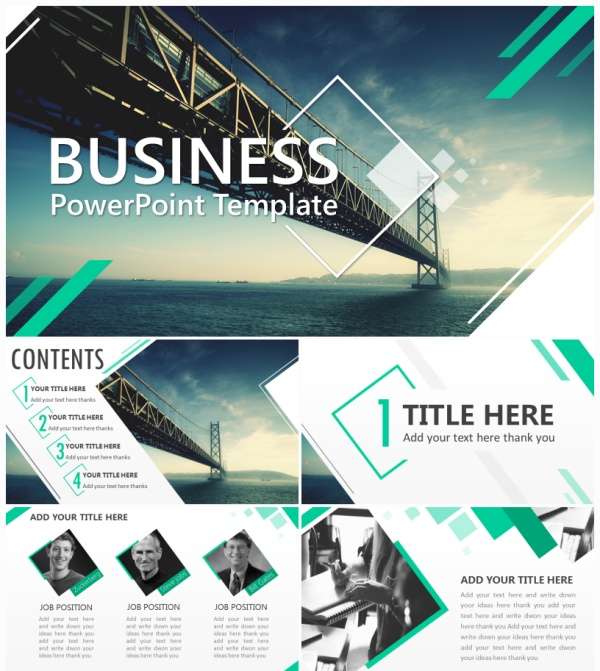
后来新增的图标库,图片库,色彩库等功能,更是让诸多的专业素材网站汗颜。
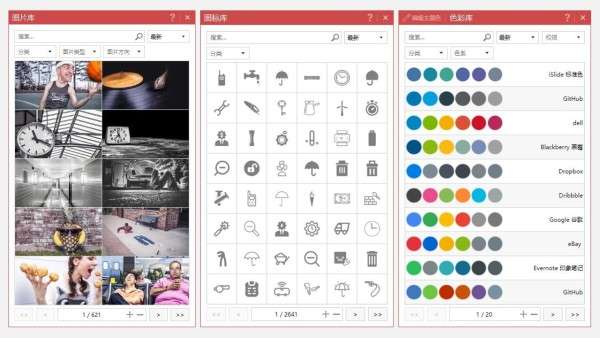
更为方便(偷懒)的是,其中的图片/图标/配色可以一键插入到PPT当中,注册登录后就可以免费使用!对于大多数PPT轻度使用者来说,或许一个iSlide就够用了。

某些特殊情况下,需要用PPT实现一些高质量的动画效果,这时候PPT原生的动画编辑器常常让人无话可说,而近几年兴起的PA动画就是为了解决这一问题而诞生。紧凑而强大的界面,会让热衷PPT动画的你无法自拔。

更可以一键插入动画库中的动画,视觉效果吊打ppt的预设动画,拯救动画小白。
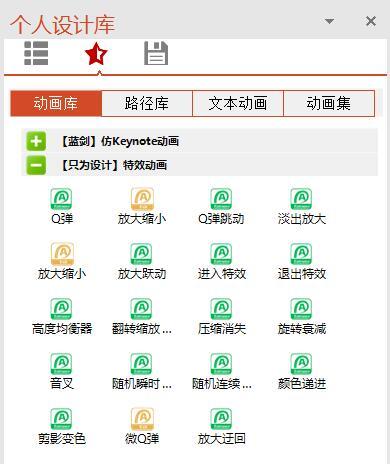

身为三大神器之一的OneKeyTools功能同样强大,相比前两者,它的排版功能尤为突出。无论是文字还是图形的排版,种类丰富强大。

在选中几个图形/文本之后,一键排版什么的不在话下。
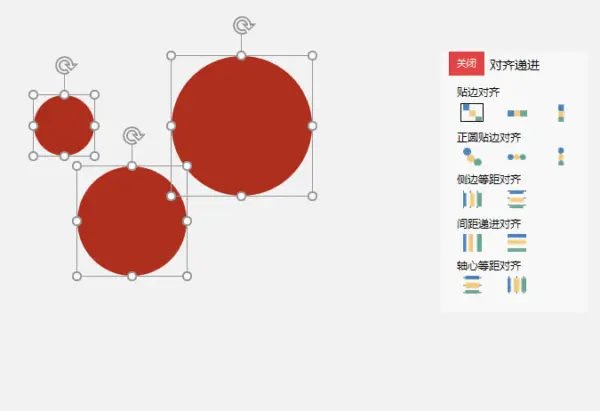
对于图片的处理也有多种滤镜可选,如一键马赛克/图片极坐标/图片三维折叠等。
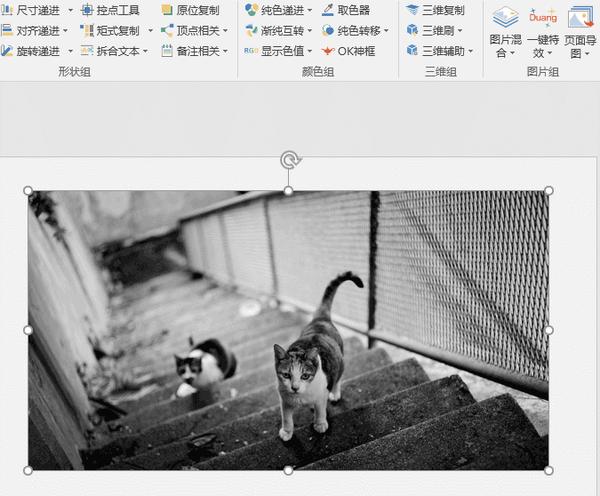


作为新兴的icon素材库之一,icon最吸引我的地方在它的客户端版本,图标和PPT之间可以无缝插入!
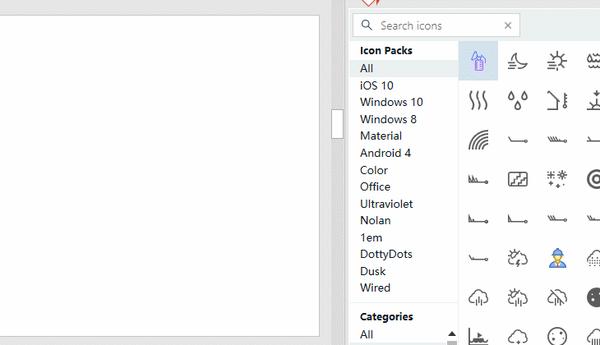
另外客户端版本拥有57000+的离线图标,连不上网的时候就靠它了。
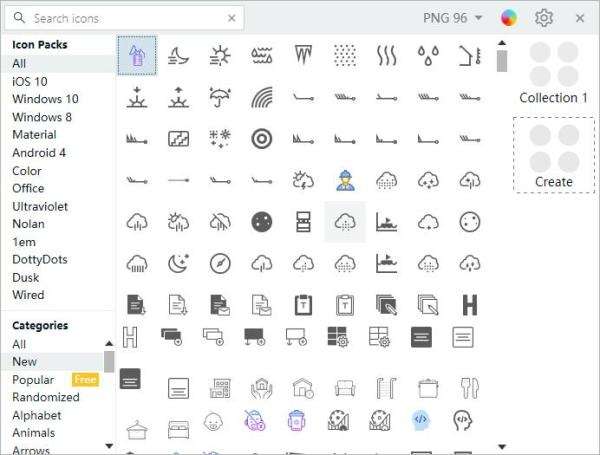

作为一款位图转矢量图的小工具,在找不到高清的logo/图标素材时,它的功能就显得尤为重要。

将任何不大清楚的图标素材置入Vector Magic,一键自动生成emf矢量图,导入PPT无失真!关于EMF素材的用法可以参考懒人秘技!PPT矢量素材运用
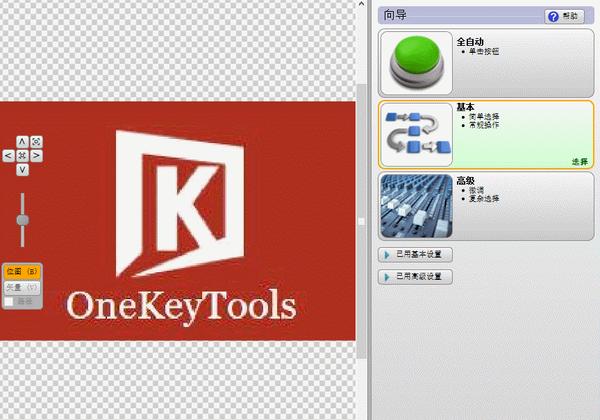

在电脑上未安装Office的时候,不妨提前将PPT转换为Flash或者HTML5格式,用iSpring这款插件即可轻松实现。转换完成后,用浏览器即可打开。
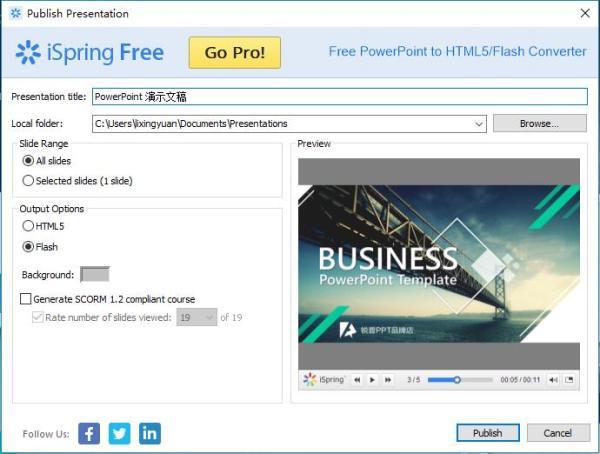

只有1.5MB的gifcam却拥有强大的功能,打开就是窗口栏,大小随心调整,录制输出一气呵成!(本文中的gif就是用它录制的)
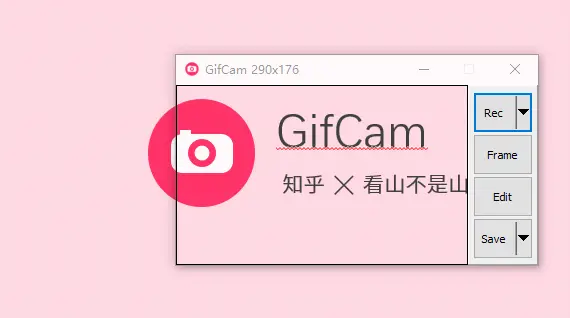

在文件中有大量图片和视频的情况下,FILEminimizer可以将文件的大小进行压缩,压缩率最高可达90%。
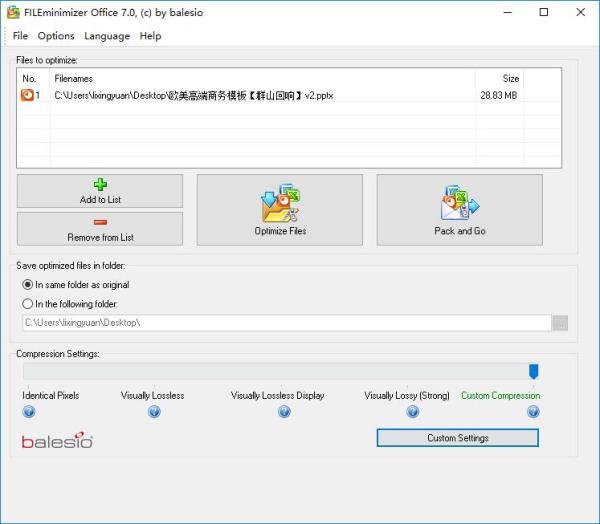
示例中文件压缩后,文件大小减小27.3%,效果显著,并且文件中的图片质量也几乎未受到影响。
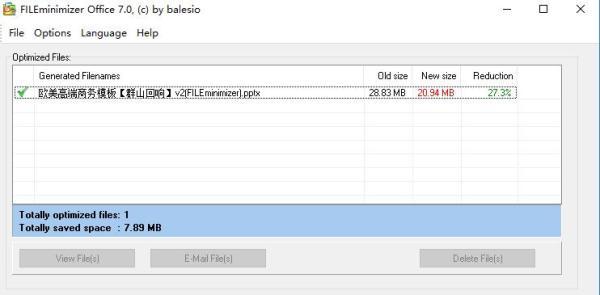

真正意义上的无损放大图片显然不存在,但是这款插件通过不同的算法可以让图片放大后保持一定的精度,在找不到合适的图片时不妨一用。

原图效果

放大后未经优化的图片
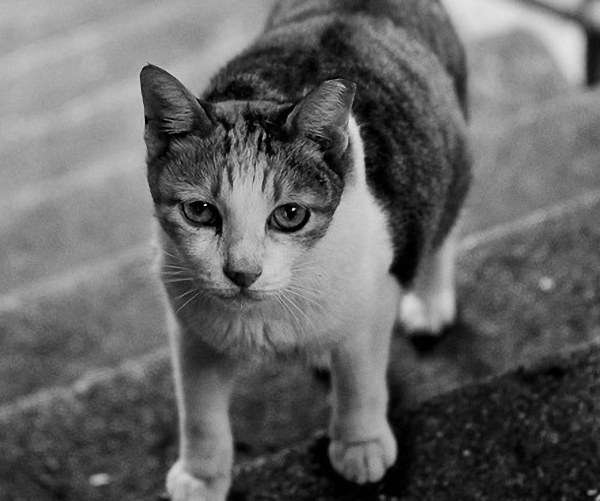
放大后经过优化的图片

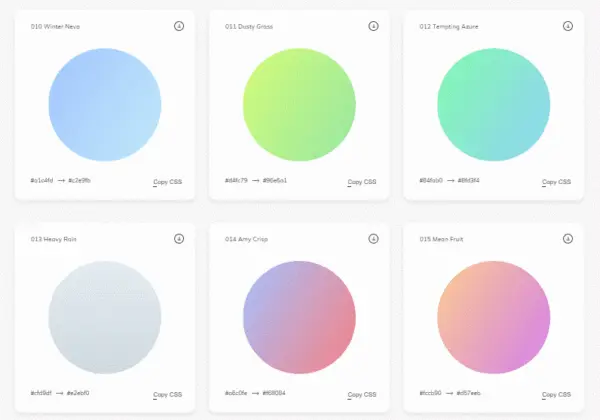
作为2017最火设计趋势之一的渐变,收到了无数人的青睐。本站提供了大量的渐变配色方案,提供免费的在线预览以及png下载。
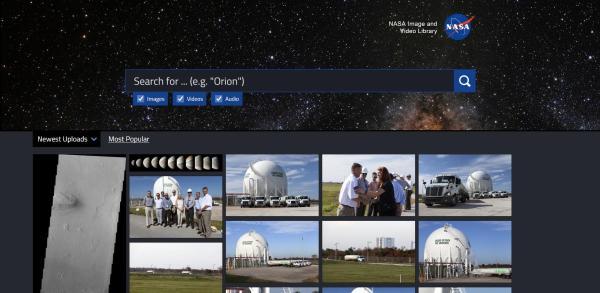
地球,月球素材难找?在拥有美国国家航空航天局(NASA)这个网站之后,相当于拥有了无穷的星球素材库。例如搜索Earth(地球),会显示1920-2017的地球图片素材。
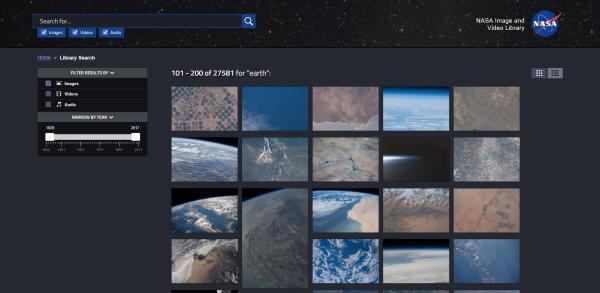
每个图片都可以直接下载,并且最高支持约4000x3000的超高分辨率,业界良心!
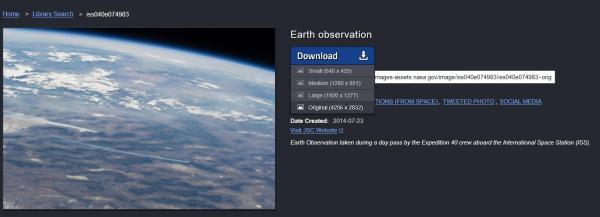
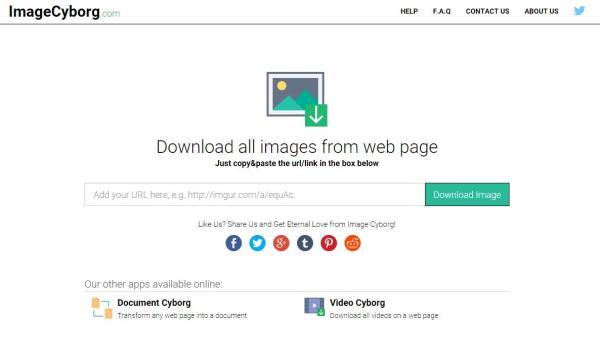
在这里你可以下载任何网页的图片,只要将网页的链接粘贴过来,会自动把该页面所有图片打包下载,用户体验满分。另外,这个网站对500px也是有效的,如商用还请支持正版图片哈。
4.补充的10个图片站,7个图标站,6个灵感网站,5个PPT网站。
本文转载于:https://www.zhihu.com/question/52157612/answer/237961173